Win11找不到高清晰音频管理器怎么解决?
Win11找不到realtek高清晰音频管理器怎么办?有一些用户发现电脑音频的输出有点问题,想要通过高清晰音频管理器更改设置,但是发现根本找不到,这种情况应该如何解决呢?今天系统之家小编给朋友们讲讲具体的解决方法。

Win11找不到高清晰音频管理器怎么解决?
1、下载驱动精灵之类的驱动更新软件,安装好声卡驱动,只要是realtek声卡都可以找到高清晰音频管理器。
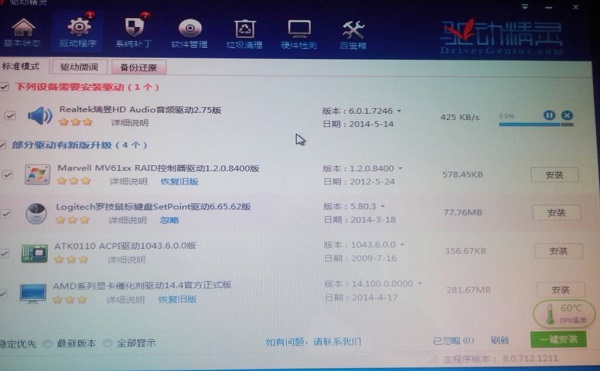
2、打开控制面板页面就可以看到Realtek高清晰音频管理器图标,即意味着声卡驱动程序已经安装完毕了。
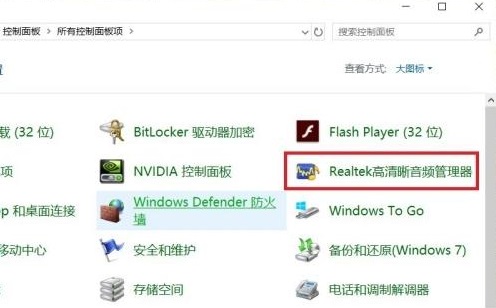
360安全卫士也有驱动修复功能,如果用户电脑上有360的话就不需要再另外下载软件啦。
或者到C:\Program Files (x86)\Realtek\Audio\HDA路径打开RtlUpd64.exe程序,打开Realtek高清晰音频管理器。

以上就是Win11系统没有显示Realtek高清晰音频管理器的解决方法,希望能够帮助到大家。
{else}Win11找不到realtek高清晰音频管理器怎么办?有一些用户发现电脑音频的输出有点问题,想要通过高清晰音频管理器更改设置,但是发现根本找不到,这种情况应该如何解决呢?今天系统之家小编给朋友们讲讲具体的解决方法。

Win11找不到高清晰音频管理器怎么解决?
1、下载驱动精灵之类的驱动更新软件,安装好声卡驱动,只要是realtek声卡都可以找到高清晰音频管理器。
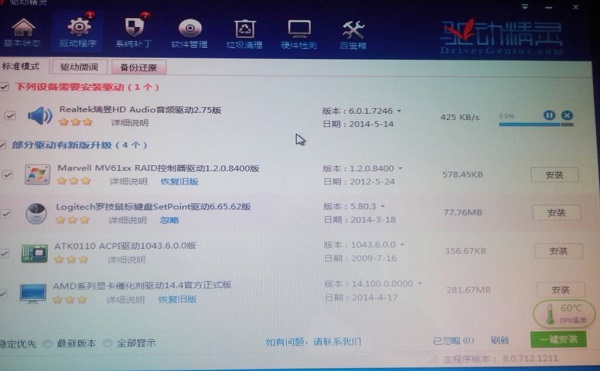
2、打开控制面板页面就可以看到Realtek高清晰音频管理器图标,即意味着声卡驱动程序已经安装完毕了。
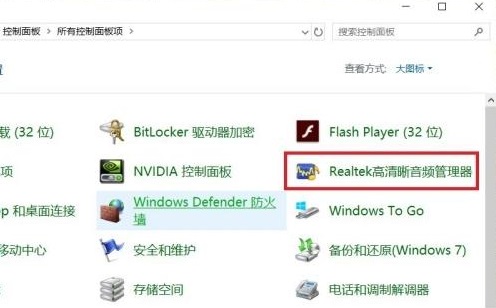
360安全卫士也有驱动修复功能,如果用户电脑上有360的话就不需要再另外下载软件啦。
或者到C:\Program Files (x86)\Realtek\Audio\HDA路径打开RtlUpd64.exe程序,打开Realtek高清晰音频管理器。

以上就是Win11系统没有显示Realtek高清晰音频管理器的解决方法,希望能够帮助到大家。
Win11教程最新文章
游戏排行
热点推荐
换一换- Win11不能拖拽文件到任务栏怎么解决?Win11拖拽文件到任务栏的方法
- 有必要装Win11专业工作站版本么?小编为你解答
- Win11右下角WiFi图标不见了怎么显示?Win11右下角WiFi图标找回方法教学
- Win11共享win7打印机提示709怎么办?Win11打印机提示709错误解决方法
- Win11磁盘清理怎么没有了?Win11磁盘清理在哪打开?
- Win11暂停更新点不了怎么办?Win11暂停更新是灰色的如何解决?
- Win11卸载更新在哪?Win11卸载更新的两种方法
- Windows沙盒无法连接网络?Win11中Sandbox沙盒不能联网解决教程
- Win11蓝屏错误代码WHEA_UNCORRECTABLE_ERROR如何解决?
- Win11 双击文件夹弹出属性怎么解决?





















